Remediați Skype Stereo Mix nu funcționează în Windows 10
Miscellanea / / January 04, 2022
Skype este una dintre cele mai populare platforme de comunicare. Cu toate acestea, a existat o nevoie pe care Skype nu a rezolvat-o de ceva timp, adică partajarea sunetului de pe dispozitivele noastre cu alții. Anterior, a trebuit să ne bazăm pe aplicații terță parte. Doar partajarea sistemului de sunet era disponibilă în Actualizare Skype 7.33. Mai târziu, această opțiune a dispărut și singura modalitate de a partaja un ecran cu sunet a fost partajarea întregului ecran, care s-ar putea confrunta și cu întârzieri și alte probleme. În acest articol, vă vom îndruma să remediați problema de mixare stereo Skype care nu funcționează în Windows 10.
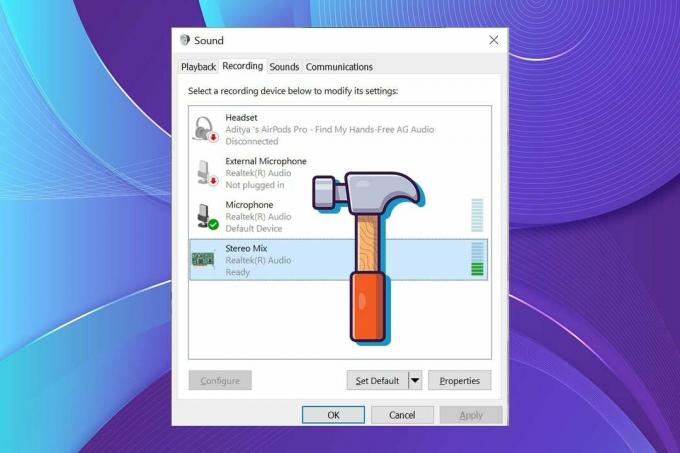
Cuprins
- Cum să remediați Skype Stereo Mix nu funcționează în Windows 10
- De ce nu funcționează Skype Stereo Mix?
- Metoda 1: Depanare de bază
- Metoda 2: Resetați dispozitivul audio implicit
- Metoda 3: Activați microfonul sau difuzorul
- Metoda 4: Activați și configurați Mixul Stereo
- Metoda 5: Actualizați driverul audio
Cum să remediați Skype Stereo Mix nu funcționează în Windows 10
Microfonul PC-ului dvs., fie că este un model intern sau un set cu cască USB extern, devine ineficient ca sursă de transmisie atunci când este împins de un alt difuzor. Chiar dacă nu detectați o scădere a calității sunetului, feedback audio iritant este întotdeauna o posibilitate. Iată câteva măsuri de precauție pe care ar trebui să le luați atunci când încercați Skype Mix stereo.
- Când sunteți într-o discuție pe Skype, este mai benefic modificați setările de intrare a sunetului sistemului astfel încât prietenii tăi Skype să audă ceea ce auzi tu prin difuzoarele computerului.
- Nu este simplu să direcționați sunetul pe Windows 10, iar driverul audio/sunet care este instalat este adesea partea cea mai dificilă. Va trebui să aflați cum să obțineți aplicații pentru a asculta un dispozitiv după ce ați aflat cum să direcționați sunetul și să obțineți programe pentru a-l asculta. Acest lucru permite oricui cu care contactați auzi atât vocea, cât și sunetul de pe computer, cum ar fi muzica sau un videoclip.
- În mod implicit, dispozitivele de sunet nu conectează sistemul audio la fluxul de microfon. Acest lucru poate fi realizat folosind software și hardware. Dacă echipamentul dvs. de sunet vă permite, va trebui utilizați opțiunea de mixare stereo sau ceva asemanator.
- Dacă nu, va trebui să cauți software audio virtual de la terți care poate efectua același lucru.
De ce nu funcționează Skype Stereo Mix?
Ar putea exista mai multe motive pentru care aveți probleme cu Stereo Mix.
- Conexiuni ale cablurilor deteriorate sau slăbite pentru sunet.
- Problemă cu driverul audio.
- Setări software incorecte.
De obicei, aceasta este o problemă minoră care poate fi rezolvată cu ușurință. Pentru a descoperi cum să rezolvi că Stereo Mix nu funcționează, nu trebuie să fii un expert în tehnologie. Continuați să citiți pentru a afla despre toate opțiunile posibile pentru rezolvarea problemei legate de mixarea stereo Skype pentru a reveni la înregistrarea audio.
Metoda 1: Depanare de bază
Înainte de a parcurge metodele de remediere a problemei de mixare stereo Skype care nu funcționează, permiteți-ne să efectuăm câteva depanări hardware de bază.
1. Deconectat microfonul și difuzorul dvs. de pe computer.
2. Acum, verifică dacă există fire sau cabluri deteriorate. Dacă este găsit, atunci înlocuiți-le sau comutați la un dispozitiv nou.

3. In cele din urma, conectați-vă microfonul și difuzorul la computerul dvs. în mod corespunzător.

Metoda 2: Resetați dispozitivul audio implicit
Pentru ca mixul dvs. stereo să funcționeze corect, sunetul trebuie să treacă prin placa de sunet, iar utilizarea dispozitivului audio HDMI va ocoli acest lucru. Este posibil ca dispozitivul dvs. HDMI să fie selectat ca dispozitiv implicit, ceea ce ar împiedica Stereo Mix să funcționeze. Urmați pașii de mai jos pentru a seta difuzoarele ca implicite:
1. apasă pe Windows + taste Q împreună pentru a deschide Căutare Windows meniul.
2. Tip Panou de control în bara de căutare și faceți clic Deschis în panoul din dreapta.

3. A stabilit Vizualizare după: > Categorie și faceți clic pe Hardware și sunet, așa cum se arată.

4. Acum, faceți clic pe Sunet.

5. În Redare fila, alegeți difuzorul pe care trebuie să îl setați ca implicit și faceți clic pe Setați implicit buton.
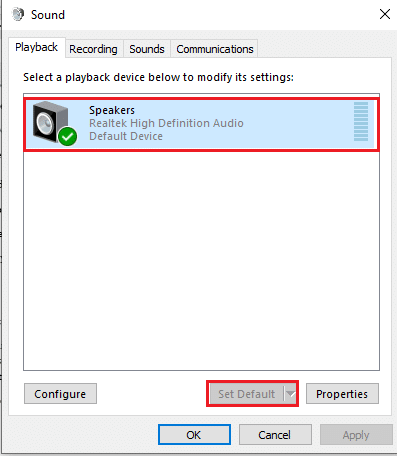
6. Clic aplica pentru a salva modificările și apoi faceți clic O.K.

Citește și:Remediați Windows 10 Nu sunt instalate dispozitive audio
Metoda 3: Activați microfonul sau difuzorul
Este posibil ca problema de mixare stereo Skype care nu funcționează Windows 10 să fie cauzată de faptul că microfonul a fost dezactivat în opțiunile de redare. Această problemă poate fi rezolvată prin dezactivarea sunetului microfonului, după cum urmează:
1. Faceți clic dreapta pe pictograma difuzorului în colțul din dreapta jos în Bara de activități.
2. Alege Sunete din meniul contextual.

3. Navigați la Redare fila.
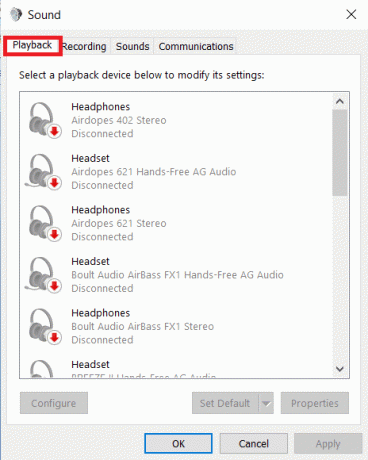
4. Găsiți-vă dispozitiv de redare implicit și faceți clic dreapta pe el. Alege Proprietăți, așa cum se arată.

5. Comutați la Niveluri fila și faceți clic pe difuzor dezactivat pictograma pentru a activa microfonul.
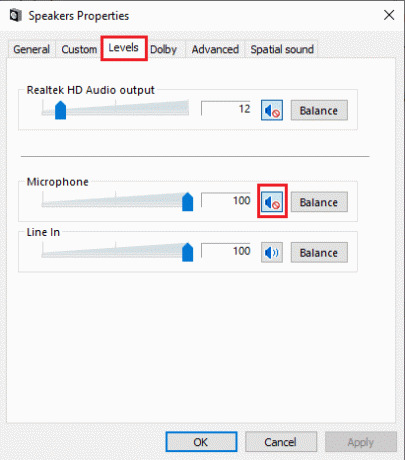
6. De asemenea, faceți clic pe difuzor dezactivat butonul pentru Ieșire Realtek HD Audio pentru a activa audio, după cum este ilustrat mai jos.
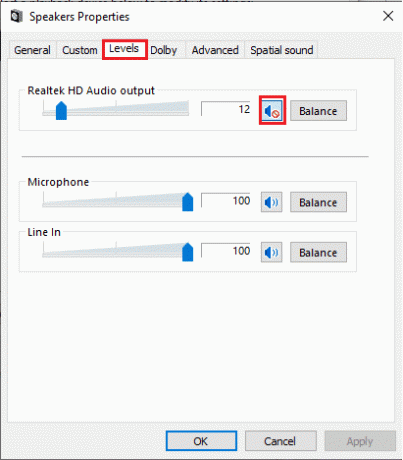
7. Când ați terminat, faceți clic pe aplica pentru a salva modificările și faceți clic pe O.K butonul pentru a ieși.
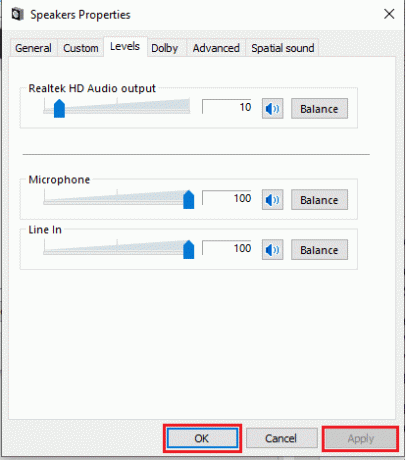
Citește și:Cum să remediați bâlbâiala audio în Windows 10
Metoda 4: Activați și configurați Mixul Stereo
O eroare de configurare este aproape întotdeauna cauza pentru care Stereo Mix nu funcționează cu căștile sau difuzoarele. Este posibil ca software-ul să nu fi fost niciodată pornit, pentru început. Ca urmare, primul remediu pe care ar trebui să-l încercați este să reveniți la această setare. De asemenea, ar trebui să îl configurați ca dispozitiv de înregistrare implicit pentru a vă asigura că nu există probleme la rularea aplicației.
1. Navigheaza catre Panou de control > Hardware și sunet > Sunet după cum este ilustrat în Metoda 2.

2. Comutați la Fila Înregistrare.

3A. Faceți clic dreapta pe Mix stereo și faceți clic pe Permite, așa cum este prezentat mai jos.
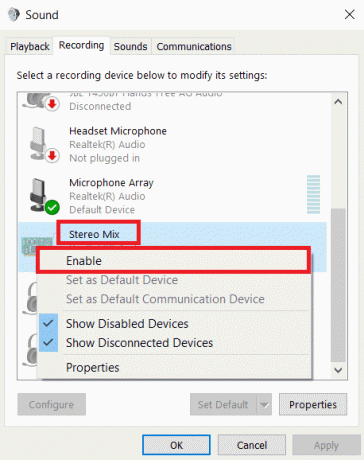
Notă: Daca nu vezi Mix stereo, trebuie să fie ascuns și trebuie să îl activați după cum urmează:
3B. Faceți clic dreapta pe un spațiu gol în listă și verificați următoarele Opțiuni din meniul contextual.
- Afișați dispozitivele dezactivate
- Afișați dispozitivele deconectate
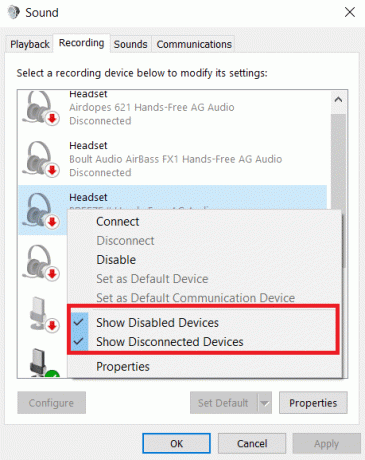
4. Loveste Tasta Windows și tip Skype, apoi faceți clic pe Deschis.

5. Apasă pe pictogramă cu trei puncte în colțul din dreapta sus și alegeți Setări, așa cum se arată.
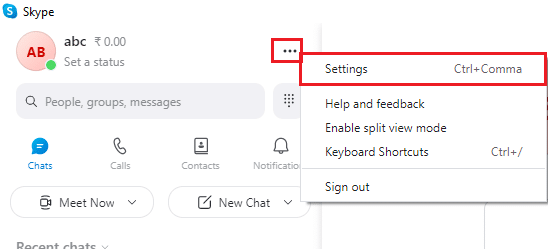
6. Du-te la Audio video fila de sub Setări în panoul din stânga.

7. Faceți clic pe Dispozitiv de comunicare implicit meniu derulant și alegeți Mix stereo (Realtek (R) High Definition Audio) după cum este ilustrat mai jos.
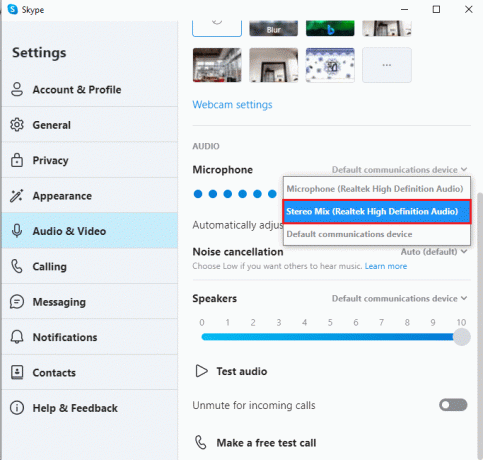
Citește și:Cum să utilizați efectele text Skype Chat
Metoda 5: Actualizați driverul audio
Un alt motiv pentru această problemă ar putea fi driverele de sunet incompatibile sau învechite. Și, actualizarea acesteia la cea mai recentă versiune recomandată de producător ar fi cea mai bună abordare.
1. Click pe start, tip manager de dispozitiv, și loviți Introduce cheia.

2. Faceți dublu clic pe Controlere de sunet, video și jocuri pentru a o extinde.

3. Faceți clic dreapta pe dvs driver audio (de exemplu. Realtek (R) Audio) și alegeți Actualizați driver-ul din meniul contextual.
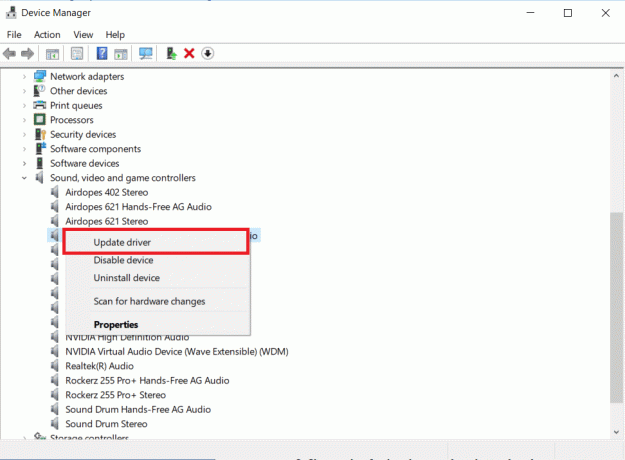
4. Click pe Căutați automat drivere, așa cum se arată.
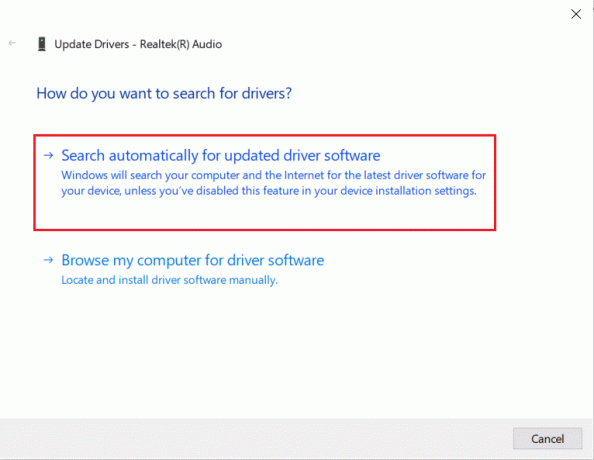
5A. Driverele vor fi actualizate la cea mai recentă versiune. Reporniți computerul pentru a implementa modificările.
5B. Dacă vedeți o notificare care susține asta Cele mai bune drivere pentru dispozitivul dvs. sunt deja instalate, faceți clic pe Căutați drivere actualizatepe Windows Update opțiune în schimb.
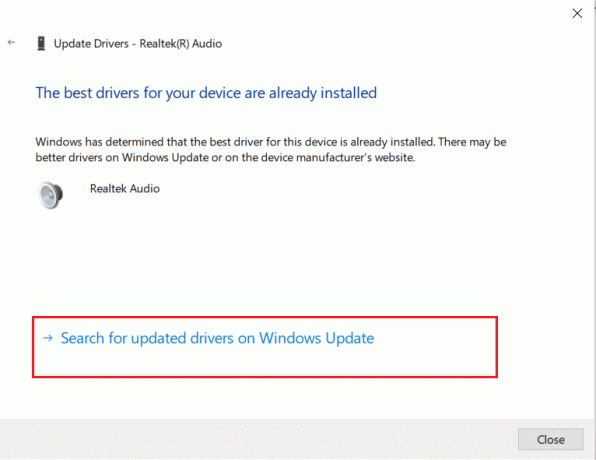
6. În Windows Update filă în Setări, faceți clic Vedeți actualizările opționale în panoul din dreapta.
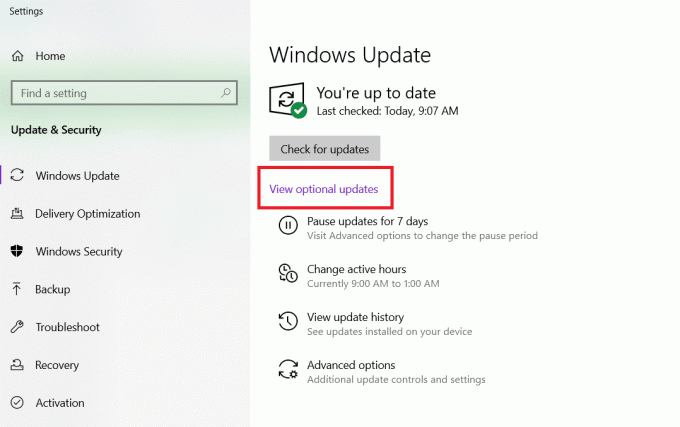
7. Bifați caseta referitoare la driverele pe care doriți să le instalați și faceți clic pe descarca si instaleaza buton.
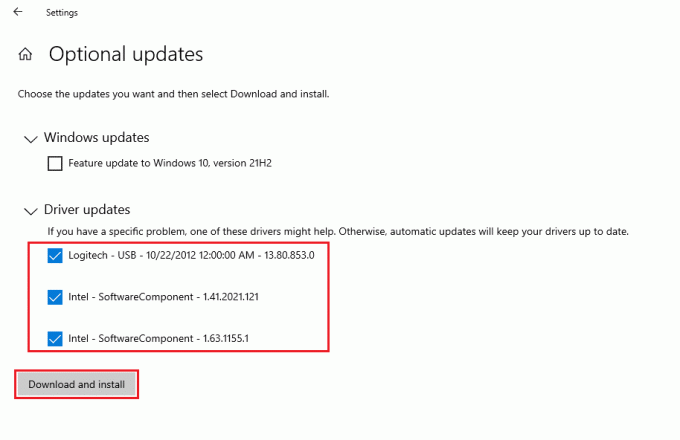
Citește și:Cum să remediați niciun sunet în jocurile Steam
Întrebări frecvente (FAQs)
Î1. Care este scopul ca Skype să-mi preia sunetul?
Ans. Apelurile Skype primite sunt detectate ca activitate de comunicații de către Windows. Dacă doriți să păstrați volumul real al sunetului, poate fi necesar să modificați setările de pe Comunicatii fila din Windows Proprietățile sunetului.
Q2. Cum îmi ajustez setările audio Skype?
Ans. Din fereastra Skype, localizați și faceți clic pe pictograma roții. Pentru a modifica setările dispozitivului audio sau video, accesați Instrumente > Dispozitiv audioSetări sau Setări dispozitiv video. Puteți alege de aici microfonul sau difuzorul pe care doriți să îl utilizați.
Q3. Ce este sunetul de sistem?
Ans. Sunetul care vine de la difuzoarele încorporate în computerul nostru este cunoscut ca sunet de sistem. Sunetul de la căștile pe care le-ați conectat este muzica de pe computerele noastre.
Î4. Care sunt alternativele de mixare stereo Windows 10?
Ans. Dacă Realtek Stereo Mix nu funcționează și nu emite sunet în Windows 10, puteți încerca alte alternative Stereo Mix pentru Windows 10, cum ar fi Îndrăzneală, WavePad, Adobe Audition, MixPad, Audio Highjack etc.
Recomandat:
- Cum să remediați microfonul prea silențios pe Windows 10
- Remediați căștile Xbox One nu funcționează
- Remediați eroarea dispozitivului I/O în Windows 10
- Remediați dispozitivul USB necunoscut în Windows 10
Sperăm că aceste informații au fost utile în rezolvare Mixul stereo Skype nu funcționează problema in Windows 10. Spune-ne care tehnică a fost cea mai de succes pentru tine. Aruncă întrebările/sugestiile în secțiunea de comentarii de mai jos.



